电脑windows7怎么设置开机密码?详细步骤是什么?
28
2024-12-13
在使用Windows7操作系统时,经常会遇到蓝屏错误,导致系统崩溃无法正常运行。本文将为大家介绍一套简单易行的Windows7蓝屏修复教程,帮助你快速解决系统崩溃问题,恢复稳定的电脑环境。
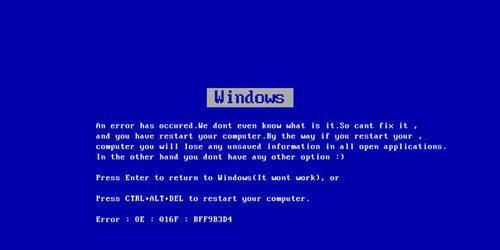
一:备份重要数据——保护个人文件安全
在进行任何系统修复操作之前,我们应该首先备份重要数据。通过外部存储设备或云存储服务,将个人文件、照片、文档等重要数据备份到安全的地方,以免修复过程中数据丢失。
二:重启电脑进入安全模式——排除软件冲突
在修复蓝屏错误之前,我们可以尝试进入安全模式,这样系统将只加载最基本的驱动程序和服务,以排除软件冲突引起的问题。重启电脑,在开机画面出现之前按下F8键,选择“安全模式”进入系统。
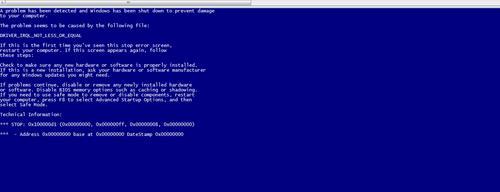
三:查看蓝屏错误代码——分析问题根源
当系统发生蓝屏错误时,屏幕上通常会显示错误代码。将错误代码记录下来,或者拍照保存,这将有助于我们在后续步骤中更准确地分析问题根源,并寻找相应的解决方案。
四:卸载最近安装的软件或驱动程序——消除不兼容因素
蓝屏错误可能与最近安装的软件或驱动程序有关。我们可以通过打开控制面板,选择“程序”或“程序和功能”,找到最近安装的软件或驱动程序,并卸载它们,以消除可能的不兼容因素。
五:运行系统文件检查工具——修复系统文件损坏
Windows7提供了系统文件检查工具(SFC),它可以扫描并修复系统文件的损坏问题。打开命令提示符窗口,输入“sfc/scannow”命令并按下回车键,等待系统自动扫描并修复文件错误。

六:检查硬件连接——解决硬件故障
蓝屏错误有时也可能由硬件故障引起,所以我们需要仔细检查硬件连接。插拔电源线、数据线,确保它们连接牢固。同时,检查内存条、硬盘等硬件是否正确安装,并尝试重新插拔以解决潜在的问题。
七:更新操作系统和驱动程序——修复安全漏洞
及时更新操作系统和驱动程序非常重要,可以修复已知的安全漏洞和稳定性问题。打开Windows7自带的WindowsUpdate功能,检查并安装所有可用的更新,同时,也要及时更新硬件设备的驱动程序。
八:恢复系统到上一个稳定点——消除系统错误设置
Windows7提供了系统还原功能,可以将系统恢复到之前的某个稳定状态。打开“系统配置”窗口,在“系统保护”选项卡中选择“系统还原”,按照向导进行操作,选择一个合适的还原点进行恢复。
九:重新安装操作系统——解决无法修复的问题
如果以上方法都无法解决蓝屏错误,我们可以考虑重新安装操作系统。备份好重要数据后,使用Windows7安装盘启动电脑,按照提示进行重新安装,并在安装过程中选择“保留个人文件”选项,以免丢失数据。
十:查找专业帮助——获取更深入的支持
如果你对操作系统修复不太熟悉,或者以上方法无法解决问题,可以寻求专业帮助。联系电脑维修技术人员或咨询技术论坛,他们可以提供更深入的支持和解决方案。
十一:安装系统补丁和更新——增强系统稳定性
为了预防蓝屏错误再次发生,我们应该定期安装系统补丁和更新。打开WindowsUpdate功能,确保所有可用的安全补丁和更新都已安装,以增强系统的稳定性和安全性。
十二:清理系统垃圾文件——提高系统性能
系统垃圾文件的过多可能导致系统运行缓慢和不稳定。使用系统自带的磁盘清理工具,清理临时文件、回收站以及其他不必要的文件,以提高系统性能和稳定性。
十三:优化启动项和服务——加快系统启动
过多的启动项和后台服务会拖慢系统启动速度,并可能引发蓝屏错误。使用系统配置工具(MSCONFIG)或第三方优化工具,禁用不必要的启动项和服务,以加快系统启动速度并减少潜在问题。
十四:防止病毒和恶意软件感染——保护系统安全
病毒和恶意软件的感染可能导致系统崩溃和数据损失。安装一款可靠的杀毒软件,并定期进行系统全盘扫描,以保护系统的安全性,并及时清除潜在的威胁。
十五:
通过本文所介绍的一系列方法和步骤,我们可以快速修复Windows7蓝屏错误,恢复系统的稳定性和正常运行。然而,每个人的电脑环境和具体问题可能各不相同,因此请根据实际情况选择合适的解决方案,并在操作过程中谨慎小心。
版权声明:本文内容由互联网用户自发贡献,该文观点仅代表作者本人。本站仅提供信息存储空间服务,不拥有所有权,不承担相关法律责任。如发现本站有涉嫌抄袭侵权/违法违规的内容, 请发送邮件至 3561739510@qq.com 举报,一经查实,本站将立刻删除。